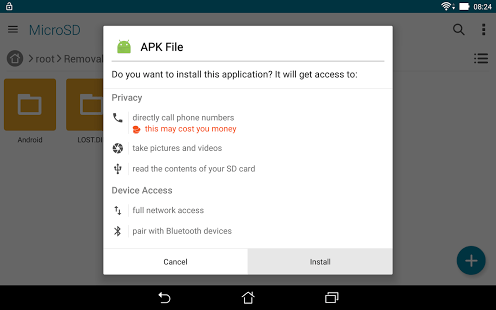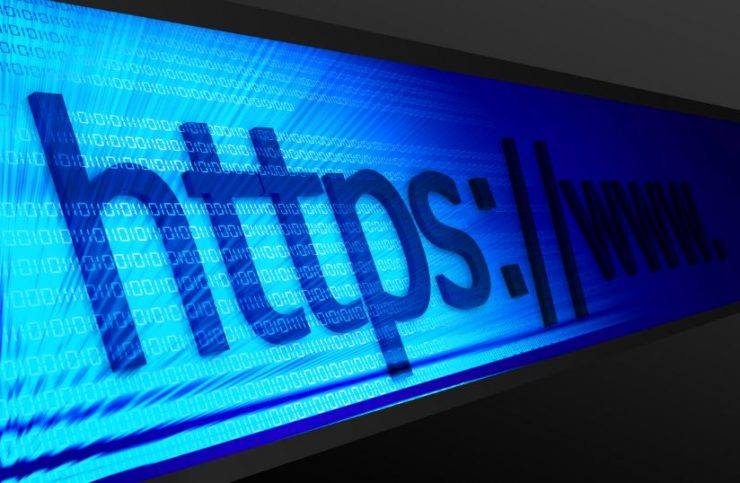Google 측정 앱을 사용하여 거리를 측정하는 방법은 무엇입니까?
함유량:
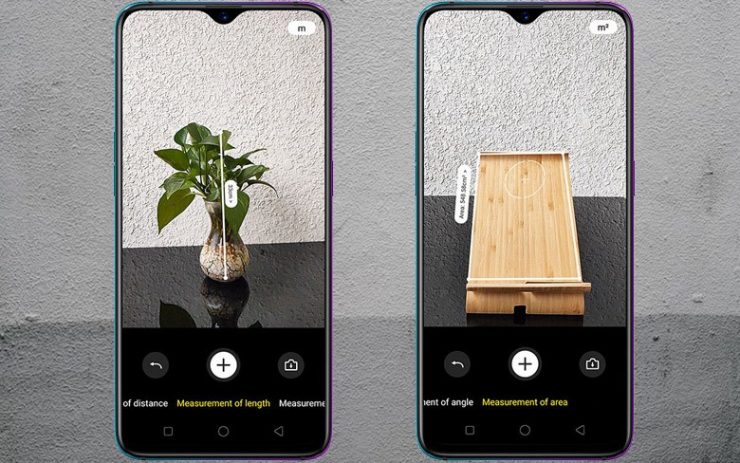
AR을 활용하는 Google의 Measure 앱핵심 기술을 통해 사용자는 모든 물체의 치수를 측정 할 수 있습니다. 이 앱은 Google Play 스토어에서 무료로 다운로드 할 수 있습니다. 그러나 Google AR Core를 지원하는 스마트 폰 또는 Android 장치가 있어야합니다. Google Measure 앱은 기기의 카메라를 사용하여 물체의 길이 또는 높이를 측정합니다. 사용자는 측정하고자하는 물체 주위로 휴대 전화를 움직 이기만하면됩니다.
어디에서나 사용할 수있는 좋은 앱입니다.가다. 우리는 보통 측정 테이프를 가지고 다니지 않기 때문입니다. 측정 앱을 사용하면 적어도 개체의 치수를 대략적으로 추정 할 수 있습니다. 가구점에서 집의 사용 가능한 공간에 딱 맞는 소파를 찾는 경우에도 편리 할 수 있습니다. 또는이 앱을 사용하여 배송 상자에 맞는 자동차 트렁크의 크기를 측정 할 수 있습니다. 이 게시물에서는 Google Measure 앱을 올바르게 사용하기 위해 따라야하는 단계를 제공합니다.
그래서 그 말을 듣고 기사 자체로 곧장 들어가 보겠습니다.
↑ Google Measure는 AR Core를 어떻게 사용하나요?
AR Core는 Google이실제 개체를 휴대폰으로 가상으로 변환하기 위해 앱 사용을 측정합니다. Android의 AR 기능은 기본적으로 Android 휴대폰의 움직임을 추적합니다.

그런 다음 디지털 생성을 사용하여 실제 환경에 가상 이미지 항목을 삽입합니다. AR Core는 가상 콘텐츠를 통합하기 위해 다음과 같은 세 가지 핵심 기능을 사용합니다.
- 모션 추적 : 스마트 폰이 상대적인 세계에서 전화기의 위치를 추적 할 수 있습니다.

- 환경 이해 : 스마트 폰 또는 장치가 다양한 유형의 수평, 수직 및 각진 표면 또는 질감 표면의 크기와 위치를 감지 할 수 있습니다.

- 가벼운 추정 : 이를 통해 전화기가 주변 조명 조건을 이해할 수 있습니다.

AR 코어는 다양한Android 스마트 폰 및 장치. 스마트 폰 또는 Android 기기가 Android 7.0 (Nougat) 이상을 실행 중인지 확인해야합니다. Android 기기가 AR Core를 지원하는지 확인하려면 여기 공식 목록입니다.
↑ Google 측정 앱을 사용하는 방법?
따라서 위의 단락을 살펴본 후Google Measure 앱이 다양한 물체를 측정하기 위해 AR Core 기술을 사용하는 방법에 대해 어느 정도 이해했을 수 있습니다. 이제 앱과 Android 기기를 사용하여 앱을 사용하여 치수를 알 수있는 방법을 살펴 보겠습니다.
- 가장 먼저해야 할 일은 다운로드 Google Play 스토어의 Google 측정 앱.

- Play 스토어에서 앱을 다운로드 한 후 앱을 열기 만하면됩니다.
- 앱을 연 후 모든 권한 그것은 요구합니다. 기본적으로 카메라 및 저장소 권한을 요청합니다.

- 그런 다음 탭해야 세 점 아이콘을 열어 설정 메뉴.

- 여기에서 단위 변경, 진동 켜기 / 끄기 등을 할 수 있습니다.

- 조명이 밝은 곳이나 물체의 치수를 측정하기에 충분한 빛이있는 곳을 선택합니다.
- 또한이 앱을 사용하여 질감이있는 표면이나 항목, 정의 된 가장자리 또는 테두리가있는 개체를 측정하는 것이 좋습니다.
- 측정 활동을 활성화하려면 휴대폰을 물체 주위로 이동하십시오.
- 앱이 측정 할 준비가되었음을 나타내는 일련의 점이 화면에 나타납니다.
- Android 기기를 이동하여 노란색 점을 개체의 시작점으로 이동합니다.
- 개체의 끝에 도달하면 앱에 읽은 측정 값이 표시됩니다.

- 측정이 끝나면 체크 표시를 눌러 측정을 완료해야합니다.
- 카메라 아이콘을 탭하여 기기의 저장소에 측정 값을 저장합니다.
- 그게 다야!
↑ 몇 가지 팁!
음, 위의 단계는Google Measure 앱을 사용하여 물체의 높이, 길이 또는 너비를 측정하려면 따르세요. 그러나 이제는 항상 앱이 원하거나 정확한 결과를 제공합니다. 따라서 정확한 측정을 위해이 앱에 전적으로 의존하는 것은 바람직하지 않습니다. 다음은 Android 기기에서 Google Measure 앱을 사용하여 물체의 치수를 측정하는 동안 염두에 두어야 할 몇 가지 팁입니다.
- 조명이 밝은 곳에서 물체를 측정하고 있는지 확인하십시오.
- 잘못된 계산을 피하기 위해 물체의 배경에주의가 산만 해지지 않도록하십시오.
- 반사도 피해야합니다.
- 항상 Android 펌웨어와 Google Measure 앱을 최신 상태로 유지하세요.
- 앱이 특정 각도를 측정 할 수없는 경우 각도를 변경해보십시오.
↑ 결론
그래서, 당신은이 게시물의 내 쪽에서 그것을 가지고 있습니다.Google Measure 앱을 사용하여 물체의 치수를 측정 할 수 있었기를 바랍니다. 이 앱은 고급 AR Core 기술을 사용하지만 실제 측정의 대안으로 사용해서는 안됩니다. 실제 측정 값과 비교하여 앱의 측정 값이 다를 수 있습니다. 이 도구는 일반적인 치수 검사 또는 사용자의 지식을위한 도구로 사용해야합니다.
다른 타사 측정 앱이 있습니다.Google Play 스토어에서 사용할 수 있으며 사용해 볼 수도 있습니다. 그러나 이것은 Google에서 제공하므로 더 많은 장치에 대한 업데이트 및 지원을 보장합니다. Android 기기에서 앱을 사용하거나 Google Measure 앱에서 위에서 언급 한 가이드를 따르는 동안 문제가 발생하면 아래 댓글로 알려주세요. 다음 포스트까지… 건배!